谷歌官方博客是一个很好的平台,可以创建一个自己的博客,地址:https://www.blogger.com/
步骤#01:登陆
首页如图所示

点击创建博客,或者右上角的登陆。需要登陆自己的Google.com账户,也就是Gmail账号。
步骤#02:为博客选择一个名称

写一个名称,英文或者中文都可以,然后点击下一步。
步骤#03:给博客选择一个地址
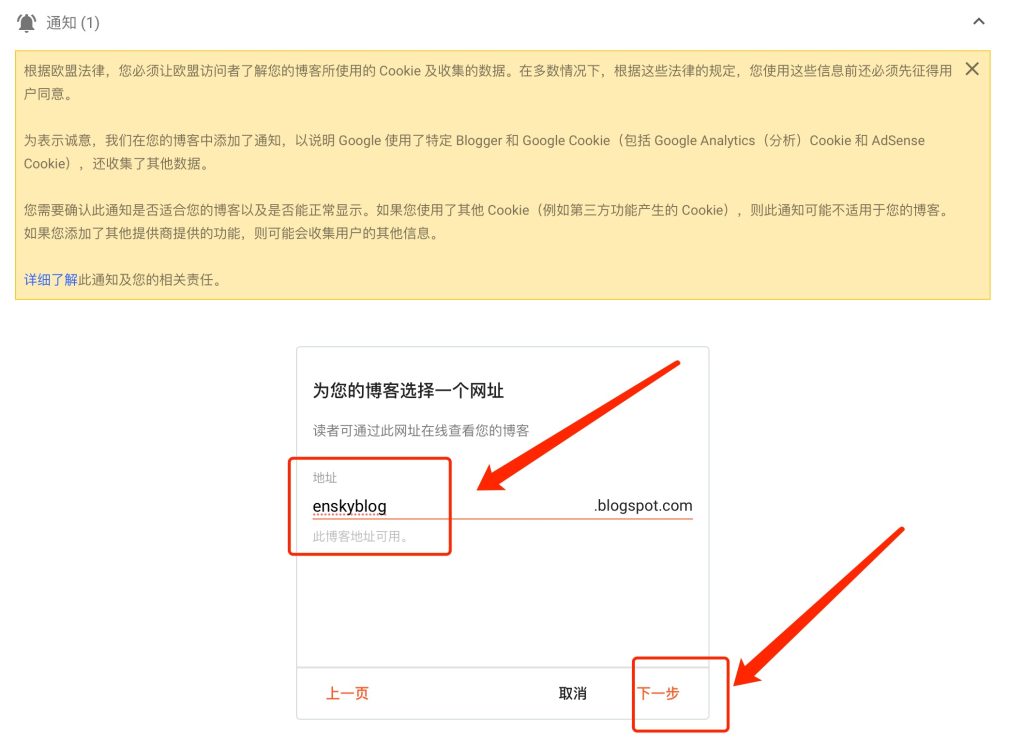
在地址这个地方,写上一个英文名字,需要显示“此博客地址可用”才行,如果不可用,就是这个名字已经被占用了。这是一个blogger.com送给我们的二级域名,后期还可以绑定我们自己购买的域名。先填上一个,然后点击下一步。
如果不购买自己的域名,那么后续就可以通过https://enskyblog.blogspot.com访问这个博客。
然后又需要写一个名字,这个名字不知道显示在哪里的,先写上吧。然后点击完成。
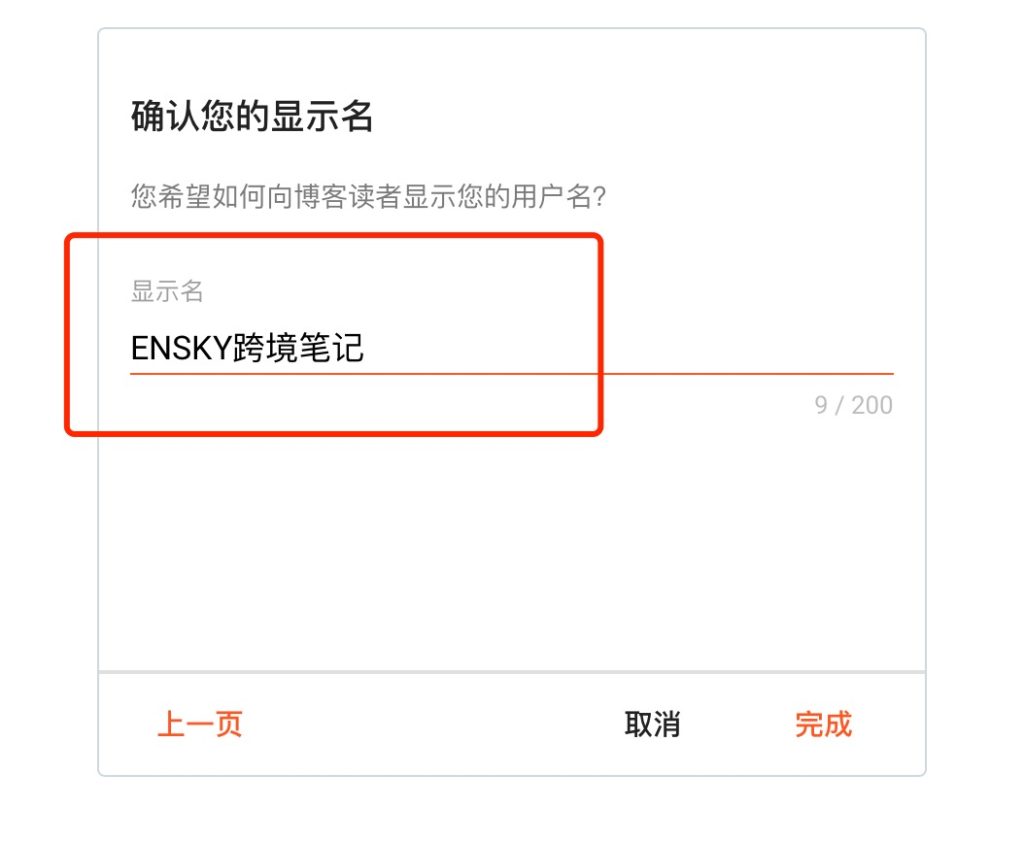
步骤#04:后台
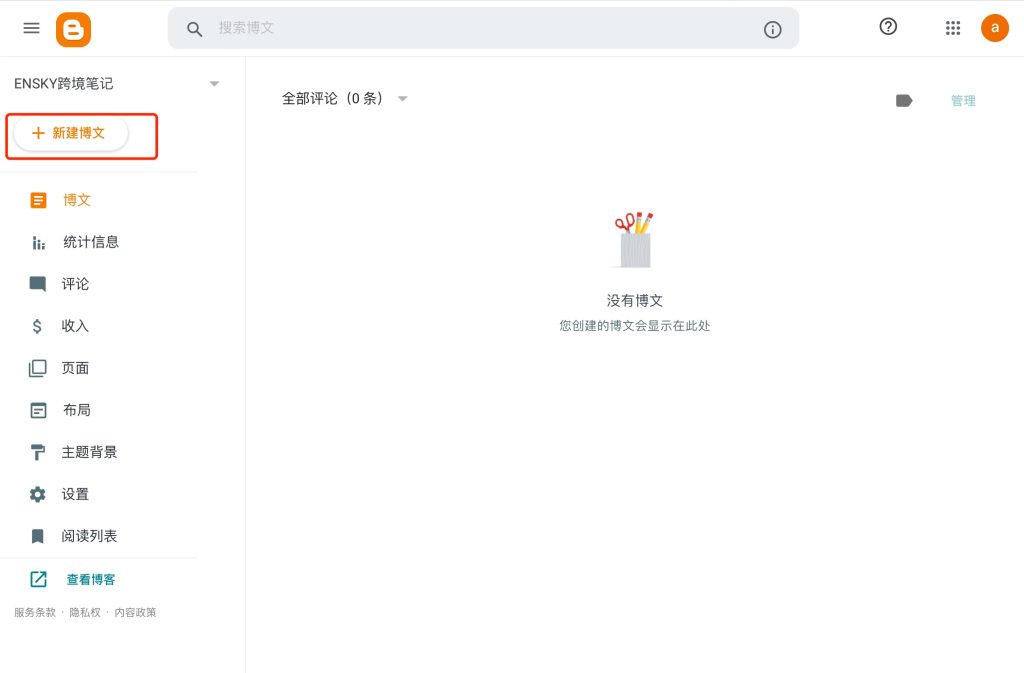
点击新建博文,就可以写文章了。标签、发布时间、固定连接没有要求的话都不需要设置,如果想要用户评论,打开“允许”,然后点击发布。
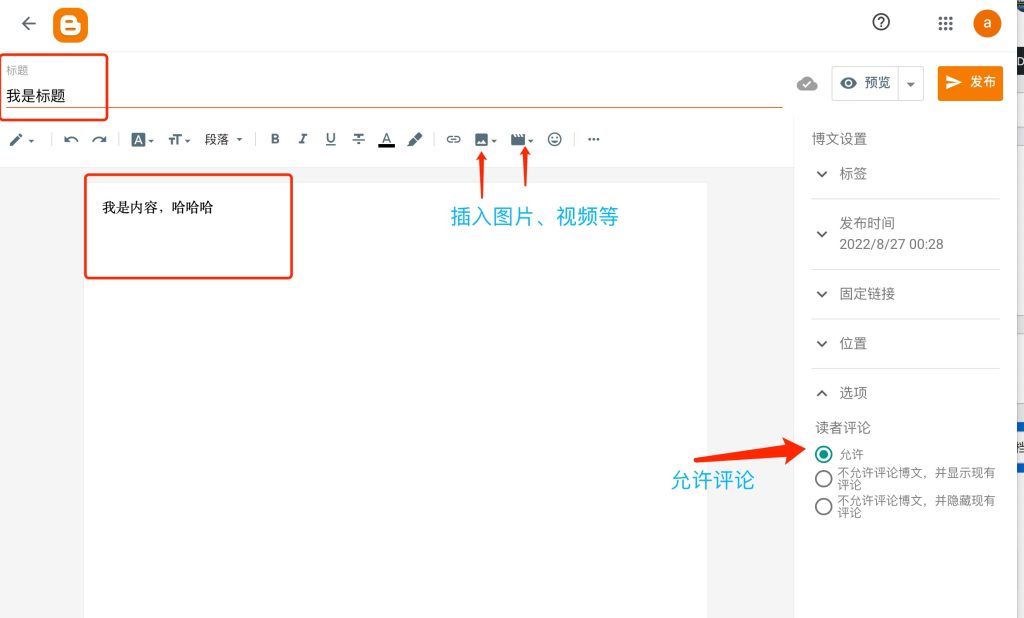
如何上传图片?
点击菜单栏中的图片,就可以选择上传方式了:
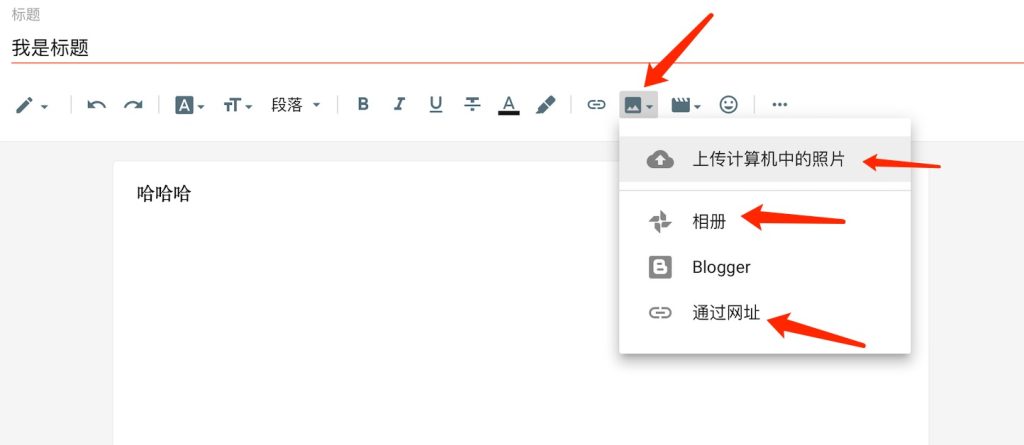
如何插入视频?
菜单栏中选择视频按钮,就可以插入YouTube视频了
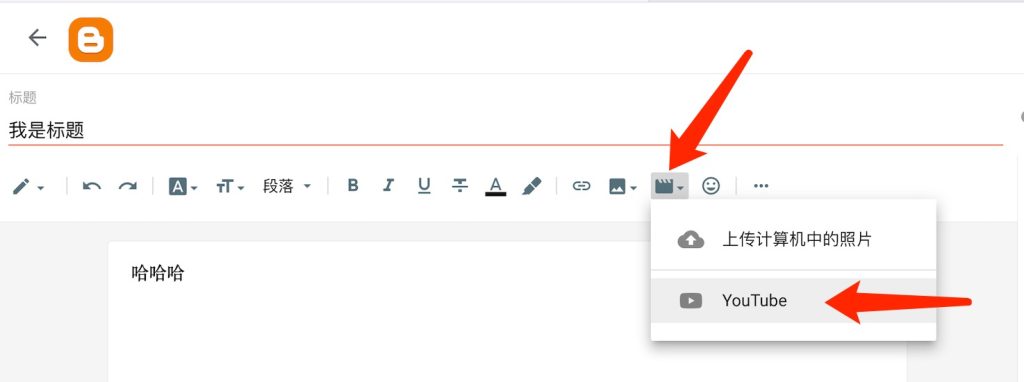
Blogger的博客如果需要评论的话,默认需要用户登陆自己的谷歌账户:
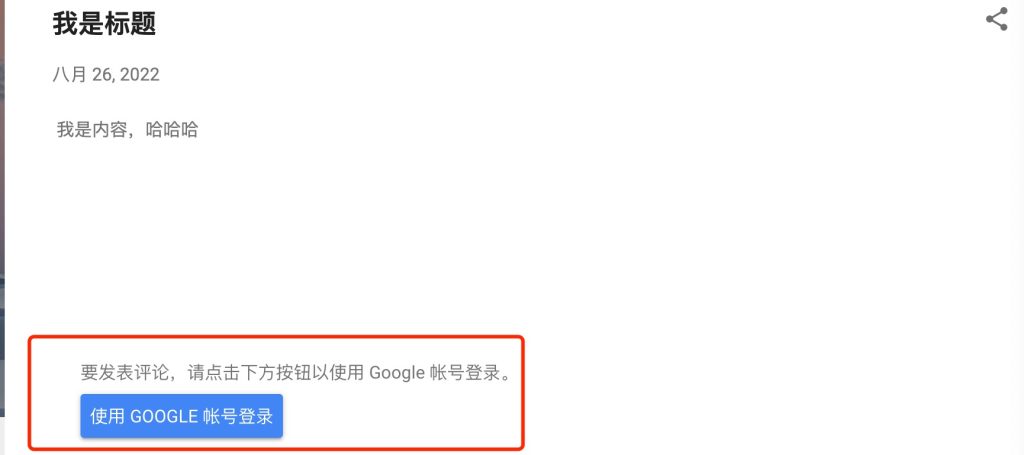
如果我们想要允许任何人都可以评论,那么可以点击设置来更改。
点击左侧的设置,右侧往下滑,找到评论的位置点击一下,选择允许任何人评论,评论审查这个地方选择“一律”

然后评论的时候就不需要登陆谷歌账户了:

评论需要管理员批准,批准以后效果如下:
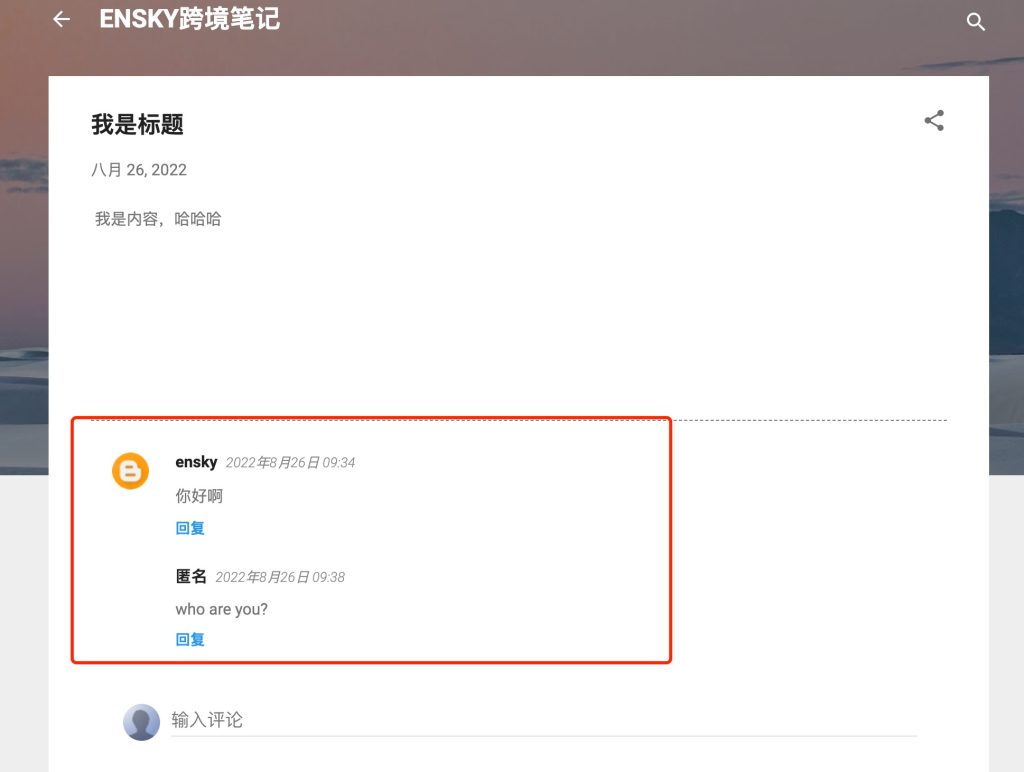
步骤#05:查看博客:
打开新的浏览器,输入https://enskyblog.blogspot.com
或者点击“查看博客”
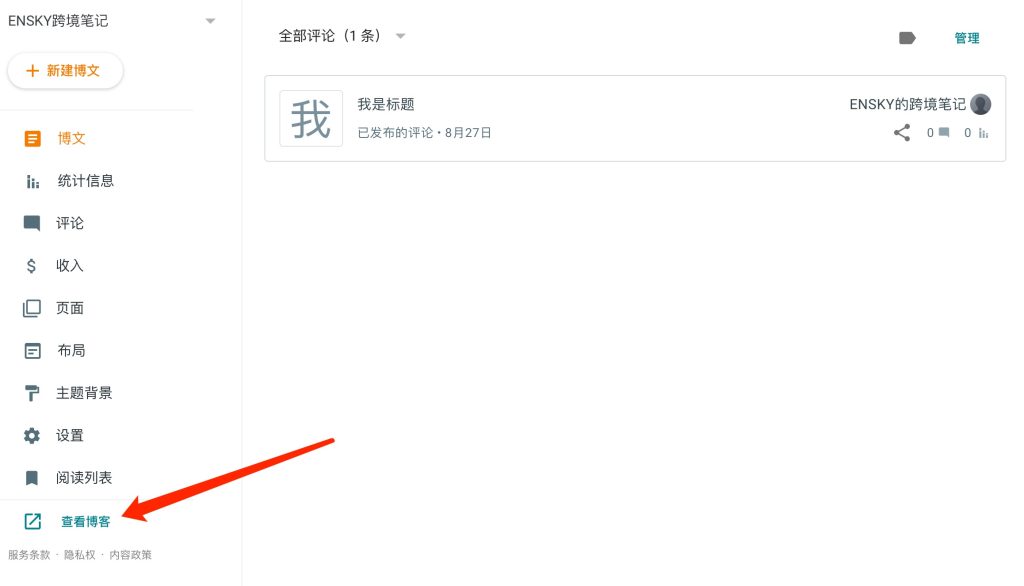
如何设置自定义域名?
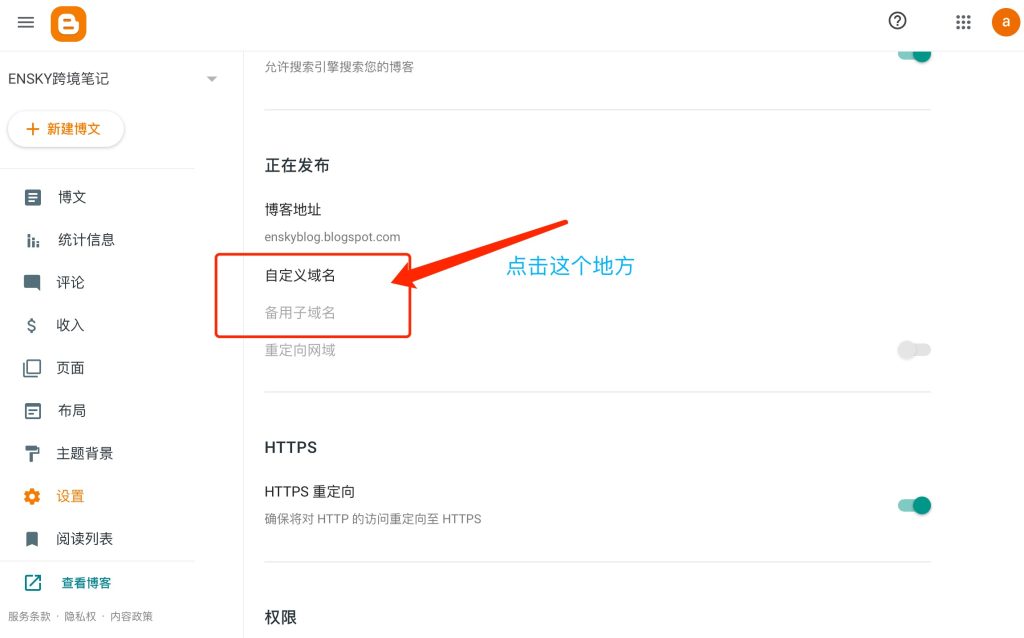
弹窗以后,写入自己购买的域名。或者直接从谷歌购买域名。
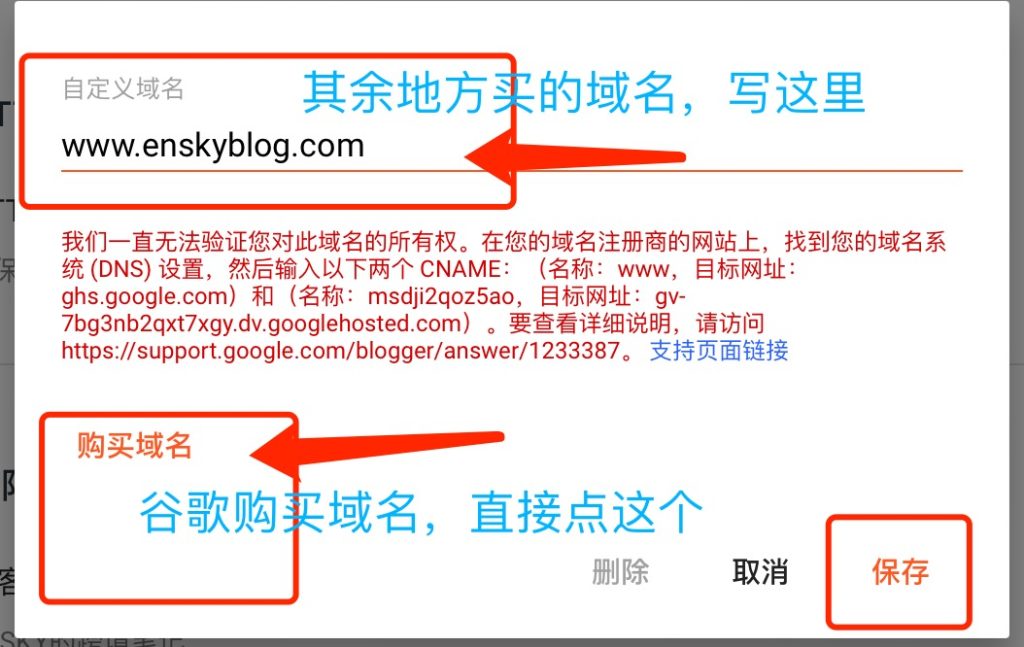
如果已经购买了域名了,那么需要去域名服务商的后台配置CNAME:
找到您的域名系统 (DNS) 设置,然后输入以下两个 CNAME:(名称:www,目标网址:ghs.google.com)和(名称:msdji2qoz5ao,目标网址:gv-7bg3nb2qxt7xgy.dv.googlehosted.com)
按照上面的提示去设置CNAME。
直接点击购买域名,是不是购买完了以后,谷歌自动配置好,没有试过。
Leave a Reply